计算机硬件实习及操作系统.docx
《计算机硬件实习及操作系统.docx》由会员分享,可在线阅读,更多相关《计算机硬件实习及操作系统.docx(25页珍藏版)》请在冰豆网上搜索。
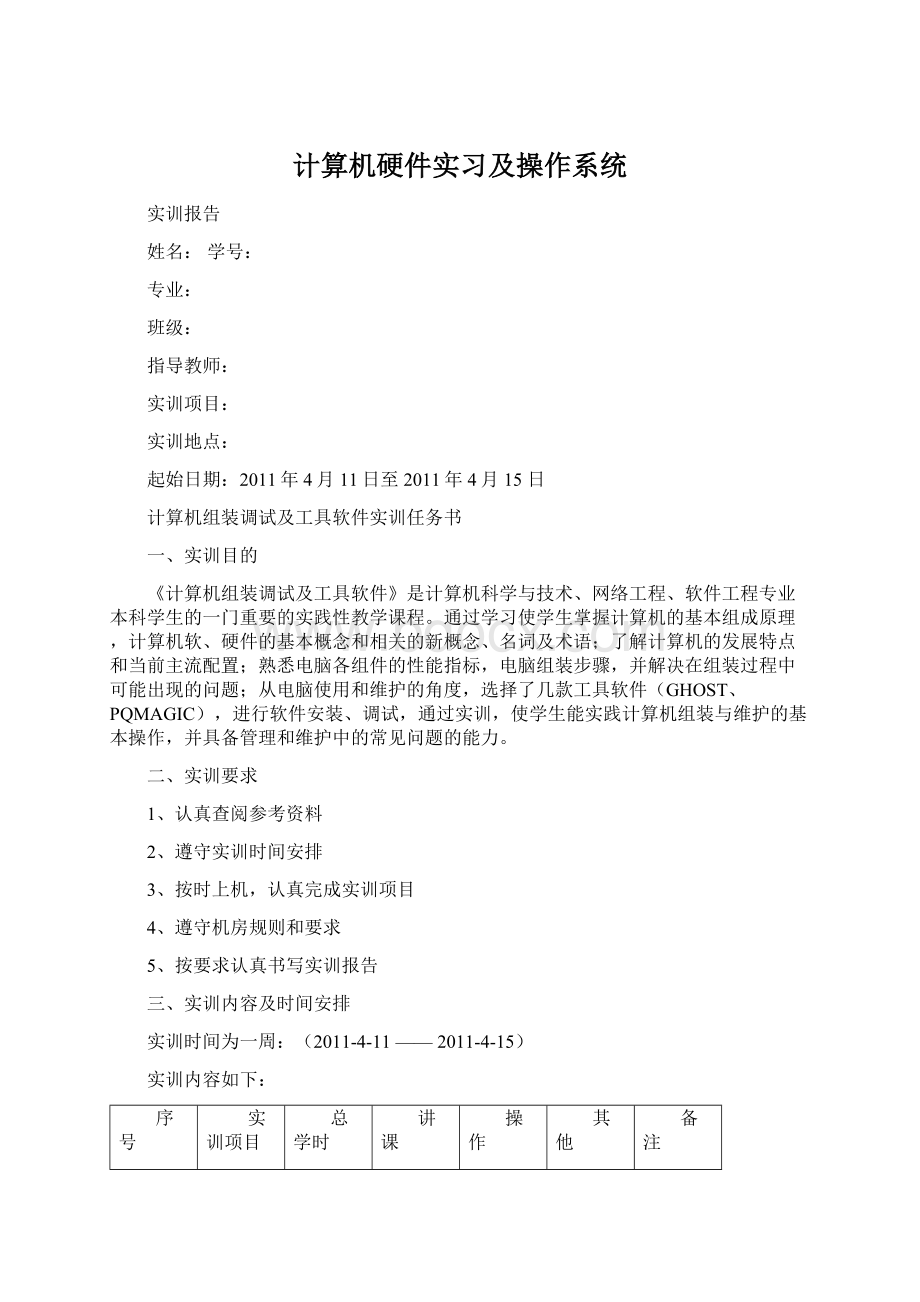
计算机硬件实习及操作系统
实训报告
姓名:
学号:
专业:
班级:
指导教师:
实训项目:
实训地点:
起始日期:
2011年4月11日至2011年4月15日
计算机组装调试及工具软件实训任务书
一、实训目的
《计算机组装调试及工具软件》是计算机科学与技术、网络工程、软件工程专业本科学生的一门重要的实践性教学课程。
通过学习使学生掌握计算机的基本组成原理,计算机软、硬件的基本概念和相关的新概念、名词及术语;了解计算机的发展特点和当前主流配置;熟悉电脑各组件的性能指标,电脑组装步骤,并解决在组装过程中可能出现的问题;从电脑使用和维护的角度,选择了几款工具软件(GHOST、PQMAGIC),进行软件安装、调试,通过实训,使学生能实践计算机组装与维护的基本操作,并具备管理和维护中的常见问题的能力。
二、实训要求
1、认真查阅参考资料
2、遵守实训时间安排
3、按时上机,认真完成实训项目
4、遵守机房规则和要求
5、按要求认真书写实训报告
三、实训内容及时间安排
实训时间为一周:
(2011-4-11——2011-4-15)
实训内容如下:
序号
实训项目
总学时
讲课
操作
其他
备注
1
常用的电子器件的认识、万用表的使用及焊接练习
4
2
2
2
计算机基本组成与配置认识
4
4
3
计算机硬件组装与配置
8
4
4
4
分区与操作系统安装
8
2
6
5
工具软件使用
8
2
6
6
成绩评定与报告撰写
4
4
合计(学时)
36
14
18
4
四、成绩评定
成绩包括平时检查(包括出勤)、考试成绩和实训报告三个部分。
由实训指导教师科学评定成绩,各项成绩按比例累加得到实训总成绩。
成绩包括平时检查、出勤情况、分项测试、实训报告四部分组成。
最终成绩由以上各项成绩综合评定,以上四项占总成绩比例如下:
平时检查:
15%;出勤情况:
15%;
分项测试:
30%;实训报告:
40%;
如平时出勤或者实训报告不合格则总成绩为不及格。
评定结果为:
优秀、良好、中、及格、不及格。
注:
其中平时检查和实训报告具有一票否决权,其一不及格总成绩为不及格。
五、相关说明
1、本实训的实训内容由指导教师先讲解,然后学生动手操作。
2、本实训中有部分内容需要进行分项考试确定分项成绩。
3、实训内容中的时间安排为参考学时,可根据具体实训进程做适当调整。
4、本实训注重在规定的时间内完成考试题目,目的在于加强学生的动手能力。
六、参考资料
[1]刘培文等.计算机组装与维护教程.北京:
人民大学出版社,2008
[2]杨聪.计算机组装与维护案例实训教程.北京:
人民大学出版社,2008
[3]袁云华等.计算机组装与维护(项目教学).北京:
人民邮电出版社,2008
[4]张明.计算机组装与维护教程.北京:
机械工业出版社,2008
[5]刘瑞新.计算机组装与维护教程(第四版).北京:
机械工业出版社,2008
[6]刘先省等.计算机常用工具软件及应用.北京:
机械工业出版社,2008
[7]文杰书院.看图学常用工具软件.北京:
机械工业出版社,2008
成绩评定
姓名
实训项目
成绩级别
优
良
中
及格
不及格
常用的电子器件的认识、万用表的使用及焊接练习
计算机基本组成与配置认识
计算机硬件组装与配置
分区与操作系统安装
工具软件使用
平时表现
出勤情况
报告撰写
总评成绩
指导教师
年月日
目录
1计算机硬件维修设备的认识2
1.1常用的电子器件的认识2
1.2万用表的使用3
1.3焊接练习4
2.计算机基本组成与配置认识4
2.1中央处理器的认识4
2.2主板的认识4
2.3内部存储器的认识4
2.4机箱和电源的认识5
2.5显示器和显示卡的认识5
2.6声卡音箱软驱的认识5
2.7硬盘的认识6
2.8鼠标键盘光盘驱动器的认识6
3.计算机硬件组装与配置6
3.1计算机组装过程6
3.2CMOS设置8
4.分区与操作系统安装11
4.1准备工作11
4.2用光盘启动系统11
4.3安装Windows200012
5.工具软件使用15
5.1PQMAGIC的使用15
5.2GHOST使用17
5.3优化大师的使用18
总结19
1.计算机硬件维修设备的认识
1.1常用的电子器件的认识
1.1.1电阻
1.电阻的定义极其作用
⑴电阻的定义:
物体阻碍带电粒子定向移动的物理量,大小只与金属自身性质有关。
⑵电阻的作用:
电阻的主要作用可以分为三种,即限流、分流、降压。
2.电阻的分类:
⑴碳膜电阻:
阻值可以很高,精度高。
⑵金属膜电阻:
金属电阻的稳定性好,精度高。
⑶水泥电阻:
水泥电阻具有很高的功率。
⑷压敏电阻
⑸光敏电阻这三类电阻的阻值不固定,随着相应外界因素的变化而变化。
⑹热敏电阻
3.电阻的标示:
⑴直标法:
如一个电阻上标有104的字样,则表示该电阻的阻值为10*10
KΩ,即104=10*10
KΩ。
⑵色环法
4.电阻的检测:
电阻的检测一般在电路中,首先用万用表的欧姆挡测得待测电阻的阻值,记为R1;调换表笔两头再测出第二个阻值,记为R2,并设该电阻的标识阻值为R。
若R1>R2,取R1,若R1R,则说明该电阻一定不正常。
1.1.2电容
1.电容的定义及其作用
⑴电容的定义:
电容(或称电容量)是表征电容器容纳电荷本领的物理量。
我们把电容器的两极板间的电势差增加1伏所需的电量,叫做电容器的电容。
⑵电容的作用:
储能、滤波、延迟、震荡。
2.电容的种类:
⑴陶瓷电容:
陶瓷电容的容量较小,主要用于滤波,高频。
⑵电解电容:
优点:
容量大、可通直流。
缺点:
漏电大、有极性,影响其使用寿命。
⑶纸介电容:
容量中等、低频。
⑷云母电容:
云母电容具有良好的稳定性,低频。
⑸钽电解电阻:
此种电容具有体积小、容量大的优点,但是容易漏电且有极性。
3.电容的标示:
直标法:
104=10*10
PF=0.1μF
4.点解电容的检测:
首相将万用表正确的连接到待测电解电容的两端,红表笔接短线负极处,黑表笔接长线正极处,观察万用表的变化情况,得出结论
⑴若始指针右偏,随后左偏(或是示数线变小后变大),说明该电容正常。
⑵若指针右偏后,不发生左偏(或是示数只变小而不再变大),说明该电容短路。
⑶若指针不发生偏转(或是示数不发生任何改变),说明该电容中的电解液已经干涸。
1.1.3电感
1.电感:
电感是指线圈在磁场中活动时,所能感应到的电流的强度,单位是“亨利”(H)。
也指利用此性质制成的元件。
2.电感的作用:
储存磁能、滤波。
3.电感的种类:
⑴环状电感
⑵棒状电感
⑶表贴电感
4.电感的检测:
用万用表的欧姆档接到电感两端,若断路,则说明不正常。
若短路,说明正常。
1.2万用表的使用
1.使用万用表前,先熟悉万用表上面的各个按键的功能,比如如何打开电源、如何切换量程、如何转换档位。
2.万用表在使用时,必须水平放置,以免造成误差。
同时,还要注意到避免外界磁场对万用表的影响。
3.使用万用表之前要进行“机械调零”与校对,测量之前用万用表进行一次开路和短路实验,检查万用表表笔和机身是否接触良好。
连一段开路,指针应指在“∞”处,再短接一下,指针应指在“0”处,符合上述条件者即良好,否则不能正常使用。
4.在测量时选用适当量程、档位,进行测量时注意红表笔接负极,被表笔接正极,在测量未知的量时,尽量选用大量程,以免测量值超出额定量程,损坏万用表。
5.在使用万用表过程中,不能用手去接触表笔的金属部分,这样一方面可以保证测量的准确,另一方面也可以保证人身安全。
6.测量的时候,应把被测导线处放在钳口的中央,并使钳口闭合紧密,以减少误差。
7.在测量某一电量时,不能在测量的同时换档,尤其是在测量高电压或大电流时,更应注意。
否则,会使万用表毁坏。
如需换挡,应先断开表笔,换挡后再去测量。
8.万用表使用完毕,应将转换开关置于交流电压的最大挡。
如果长期不使用,还应将万用表内部的电池取出来,以免电池腐蚀表内其它器件。
1.3焊接练习
1.在进行焊接练习时,首先将电烙铁通电加热,直至能将焊接时使用的锡丝融化。
2.用一手持拿电烙铁的非金属手柄处(*注意:
切勿用手持拿电烙铁的金属部分,以免被烫伤。
),并将电烙铁的顶部抵在需要焊接的部件的电路板的接触点,切与水平方向大约成45度角。
3.用另一手持拿焊接所需的锡丝,并将锡丝与渐热后的电烙铁接触,使其融化,将焊接处均匀覆盖(*注意:
此过程中锡丝与电烙铁的接触过程不要过快,否则容易出现焊接不严密,造成部件与电路板接触不良,影响其整体质量。
)、
4.待融化的锡液将焊接点覆盖后,先将锡丝撤离,再撤离电烙铁(*注意:
若不按此顺序撤离,则易造成焊接点表面出现突兀凸起部。
)至此,一个部件焊接完毕。
*注意:
在整个操作过程中切勿将电烙铁的金属部分与操作组建(即电路板和部件以外的物体)接触,尤其应注意出电线与皮肤,我们要整个操作过程中确保自身及公共安全问题。
2.计算机基本组成与配置认识
2.1中央处理器的认识
1.中央处理器:
中央处理器是(CenteralProcessingUnit)的缩写,即CPU,CPU是电脑中的核心配件,只有火柴盒那么大,几十张纸那么厚,但它却是一台计算机的运算核心和控制中心。
电脑的所有指令都是需要CPU负责处理、预读的。
2.CPU的作用:
解释计算机指令以及处理计算机软件中的数据。
3.CPU的工作原理:
执行储存于被称为城市里的一系列指令。
CPU的运作原理可以分为四个阶段:
提取、解码、执行、和写回。
4.CPU的基本结构:
包括运算逻辑部件、寄存器部件、控制部件。
2.2主板的认识
1.主板:
主板又叫主机板或母板,它安装在机箱内,在微机最基本的也是最重要的部件之一。
主板一般为矩形电路板,上面安装了组成计算机的主要电路系统,一般有BIOS芯片、I/O控制芯片、键盘和面板控制开关接口、指示灯插接件、扩充槽、主板及插卡的直流电源供电接插件等元件。
2.主板的分类:
①Intel:
Socket386、Socket486、Socket586、Socket686、Socket370、Socket478、LGA775、LGA1156、LGA1155。
②AMD:
SocketAM2、SocketAM2+、SocketAM3。
2.3内部存储器的认识
内部存储器:
内部存储器又称内存,用来存放“程序”和“数据”,内存的物理实质是一组或多组具备数据输入输出和数据存储功能的集成电路。
中央处理器处理执行程序时。
从内存中存取程序和数据。
内存可以分为两个部分:
ROM(只读存储器)和RAM(随机存储器)。
2.4机箱和电源的认识
1.机箱:
机箱作为电脑配件中的一部分,它起的主要作用是放置和固定各个电脑配件,起到一个承托和保护作用,此外,电脑机箱具有电磁辐射的屏蔽的重要作用,由于机箱不像CPU、显卡、主板、等配件能迅速提高整机性能,所有在DIY中一直不被列为重点考虑对象。
但是机箱并不是毫无作用,若买了不好的机箱,会与主板发生回路,导致短路,使系统变得不稳定。
2.电源:
电脑电源是电脑各个部件供电的枢纽,是电脑的重要组成部分。
把220V交流电,转换成直流电,分别输送到各个元件。
他的输出导线有所不同,但是都离不开9种颜色:
黄、红、橙、紫、蓝、白、灰、黑、绿。
2.5显示器和显示卡的认识
1.显示器:
显示器是属于电脑I/O设备,即输入输出设备。
它可以分为CRT、LCD等多种。
它是一种将一定的电子文件通过特定的传输设备显示到屏幕上再反射到人眼的显示工具。
2.显卡:
显卡全称显示接口卡(Videocard,Graphcard),又称为显示适配器(Videoadapter),显示器配置卡简称为显卡,是个人电脑最基本组成部分之一,显卡的用途是将计算机系统所需要的显示信息进行转换驱动,并向显示器提供行扫面信号,控制显示器的正确显示,是连接显示器和个人电脑主板的重要元件,是“人机对话”的重要设备之一。
显卡作为电脑主机的一个重要组成部分,承担着显示图形的任务,对于从事专业图形设计的人来说显卡很重要。
民用显卡图形芯片主要包括AMD(ATI)和Nvidia(英伟达)。
2.6声卡音箱软驱的认识
1.声卡:
声卡也叫音频卡,声卡是多媒体技术中最基本的组成部分,是实现声波/数字信号互相转换的一种硬件。
声卡的基本功能是把来自话筒、磁带、光盘的原始声音信号加以转换,输出到耳机一、扬声器、扩音机、录音机等音响设备,或者通过音乐设备数字接口使乐器发声。
2.音响:
音箱是整个音响系统的终端,其作用是把音频电能转换成相应的声能,并把它辐射到空间去。
它是音响系统极其重要的组成部分,因为它担负着把电信号转变成声信号供人的耳朵直接聆听这么一个关键任务,它要直接与人的听觉打交道,而人的听觉是十分灵敏的,并且对复杂声音的音色具有很强的辨别能力。
由于人耳对声音的主观感受正是评价一个音响系统音质好坏的最重要的标准,因此,可以认为,音箱的性能高低对一个音响系统的放音质量是起着关键作用。
3.软驱:
软驱又叫软盘驱动器,就是我们平常所说的软驱,英文名称叫做“FloppyDiskDriver”,它是读取3.5英寸或5.25英寸软盘的设备。
现今还能看到的是3.5英寸的软驱,可以读写1.44MB的3.5英寸软盘,5.25英寸的软盘早已经淘汰,一般不会见到。
2.7硬盘的认识
1.硬盘:
硬盘(英文名:
HardDiscDrive简称HDD全名温彻斯特式硬盘)是电脑主要的存储媒介之一,由一个或者多个铝制或者玻璃制的碟片组成。
这些碟片外覆盖有铁磁性材料。
绝大多数硬盘都是固定硬盘,被永久性地密封固定在硬盘驱动器中。
2.硬盘接口:
接口分为七类,ATA、IDE、SATA、SATAⅡ、SCSI、光纤通道、SAS接口。
2.8鼠标键盘光盘驱动器的认识
1.鼠标:
鼠标全称:
显示系统纵横位置指示器,因形似老鼠而得名“鼠标”(港台作滑鼠)。
“鼠标”的标准称呼应该是“鼠标器”,英文名“Mouse”。
鼠标的使用是为了使计算机的操作更加简便,来代替键盘那繁琐的指令。
2.键盘:
键盘是指经过系统安排操作一台机器或设备的一组键(如打字机、电脑键盘),主要的功能是输入资料。
键盘也是组成键盘乐器的一部分,也可以指使用键盘的乐器,如钢琴、数位钢琴或电子琴等。
3.光驱:
光驱,电脑用来读写光碟内容的机器,是台式机里比较常见的一个配件。
随着多媒体的应用越来越广泛,使得光驱在台式机诸多配件中的已经成标准配置。
目前,光驱可分为CD-ROM驱动器、DVD光驱(DVD-ROM)、康宝(COMBO)和刻录机等。
4.光驱分类:
⑴CD-ROM光驱:
又称为致密盘只读存储器,是一种只读的光存储介质。
它是利用原本用于音频CD的CD-DA(DigitalAudio)格式发展起来的。
⑵DVD光驱:
是一种可以读取DVD碟片的光驱,除了兼容DVD-ROM,DVD-VIDEO,DVD-R,CD-ROM等常见的格式外,对于CD-R/RW,CD-I,VIDEO-CD,CD-G等都要能很好的支持。
3.计算机硬件组装与配置
3.1计算机组装过程
在计算机组装前,先将所有原件从包装中取出(*注意:
此过程中要轻拿轻放,避免将原件损坏),安装的过程按照从核心到周围的顺序,具体安装步骤如下:
1.安装CPU
⑴先将主板上的CPU插槽边的杠杆打开;
⑵将CPU上的“三角形”定位角与主板上的“三角形”定位角方向调为一致,并将针脚(或触点)与插槽上针脚(或触点)一一对应;
⑶放好CPU后,检查COU是否平稳的安装在插槽中,若是,则将杠杆恢复原位,锁紧CPU;
⑷将CPU的三芯电源线插在主板上对应的三芯插座上。
2.安装CPU散热器
⑴将CPU散热器卡具的一端固定在CPU插槽侧边的塑料卡子上,在放平散热片,使其能过完全表贴在CPU核心的表面;
⑵将卡具的固定锁按下来,使其放在CPU插槽另一端的塑料卡子上;
⑶将散热器的电源线插入主板标有COU-FAN或FAN的插座上。
*注意:
若想达到更好的散热效果,可以在CPU核心表面及散热器之间涂抹一些硅胶。
3.安装内存条
⑴拨开内存插槽两边的卡槽;
⑵对照内存金手指的缺口与插槽上的突起确认内存的插入方向;
⑶将内存条垂直放入插槽,双手拇指平均施力,将内存条压入插槽中,此时内存插槽两边的卡槽会自动往内卡住内存条,当内存条确实安插到底后,卡槽卡入内存条上的卡勾定位。
4.安装主板
⑴将主板悬在机箱底板上方,对准主板和底板的固定孔,确定哪几个孔需要铜柱螺丝或塑胶固定柱。
;
⑵将主板直接平行朝上压在底板上,使每个固定柱都能穿过主板的固定孔扣住,然后将细螺丝拧到与铜柱螺丝相对应的孔位上,切忌螺丝上的过紧,以防止主板变形。
*建议:
最好在绝缘出通电运行检测后在将其装入机箱。
5.安装硬盘
将硬盘装入3.5寸的托架中,并将硬盘专用的螺丝都轻轻拧上去,调整硬盘的位子,使它靠近机箱的前面板,拧紧螺丝并固定。
6.安装光驱
将光驱安从机箱前面放入机箱4.25寸的托架中,将其固定。
7.安装显卡
⑴先确定AGP/PCI-E显卡插槽的位置,根据AGP/PCI-E插槽的位置拆除机箱背后相应的档片。
⑵将插槽末尾的白色塑料卡扳下,将显卡对准插槽用力插到底,将卡子拨起固定位置长,最后用螺丝固定。
8.各种电缆的连接
⑴连接20芯主板电源线,将电源插头插入主板电源插座中。
⑵连接P4电源4芯电源线。
⑶为光驱插上D形电源插头。
⑷为硬盘接上D形电源接头。
⑸连接硬盘和光驱数据线:
一般一块主板有2个IDE插槽,可连接2条IDE数据线,其中IDE1用于连接硬盘,IDE2用于连接光驱。
插接数据线时应注意电缆接头的一面有一突出,而硬盘、光驱插槽中有一缺口,可以以此判断插接电缆的方向,另外还可以通过IDE数据线判断电缆的插入方向。
硬盘和光驱的数据线板的方向都是有特殊颜色的一侧指向电源插口处,硬盘和光驱的电源线方向是有特殊颜色的一侧指向数据线板有特殊颜色一侧相对。
总结口诀为:
红对红,而软驱的两种线安装方向则是红背红。
3.2CMOS设置
开启计算机或重新启动计算机后,在屏幕显示“Waiting……”时,按下“Del”或“F2”或“F10”(由不同的操作系统而定)键就可以进入CMOS的设置界面,如图3.1所示。
图3.1进入CMOS界面
1.STANDARDCMOSSETUP:
用来设定日期、时间、软硬盘规格、工作类型以及显示器类型,如图3.2所示。
图3.2进入STANDARDCMOSSETUP界面
用PageUp、PageDown、↑、↓、→、←来调选各个项。
⑴Video:
⑵EGA/VGA:
多色显示设备,是现在常用的选项。
⑶MONO、CGA40、CGA80:
都是以前的单色机所用的选项。
⑷HaltON:
⑸NoErrors:
出现任何错误的时候,启动计算机。
⑹AllErrors:
出现错误的时候,都不重启启动计算机。
⑺AllButKeyBorad:
除了键盘出错以外,出现任何错误都不法启动计算机。
⑻AllButDisKette:
除了磁盘驱动器出错以外,出现任何错误都不法启动计算机。
⑼AllButDis/Key:
除了磁盘驱动器和键盘出错以外,出现任何错误都不法启动计算机。
2.BIOSFEATURESSETUP:
用来设定BIOS的特殊功能例如病毒警告、开机磁盘优先程序等,为BIOS功能设定的菜单,如图3.3所示。
图3.3进入BIOSFEATURESSETUP界面
⑴Avti-VirusPrtection(病毒防御系统)
①Disabled:
关闭
②Enabled:
开启
⑵BootSequence(开机顺序):
①A,C,SICI:
启动项顺序为C盘,A盘(软驱),硬盘。
②CRROM,C,A:
光驱,C盘,A盘(软驱)。
③COnly:
仅有C盘。
⑶SecurityOption(安全选项)
①Setup:
进入系统的时候输入密码
②System:
刚开机的时候就输入密码
3.CHIPSETFEATURESSETUP(芯片组特性设定)用来设定CPU工作相关参数,如图3.4所示。
⑴OnBoardSound(板载声卡)
⑵OnBoardModem(板载调制协调器)
①Enabled:
打开
②Disabled:
关闭
图3.4进入CHIPSETFEATURESSETUP界面
4.POWERMANAGEMENTSETUP(省电功能设定)用来设定CPU、硬盘、显示器等等设备的省电功能,如图3.5所示。
图3.5进入POWERMANAGEMENTSETUP界面
⑴WakeUpOnPCIPME#(远程唤醒计算机)
①Enabled:
打开
②Disabled:
关闭
5.PNP/PCICONFIGURATION(即插即用设备与PCI组态设定)用来设置ISA以及其它即插即用设备的中断以及其它差数。
6.LOADBIOSDEFAULTS(载入BIOS预设值)此选项用来载入BIOS初始设置值。
7.LOADOPRIMUMSETTINGS(载入主板BIOS出厂设置)这是BIOS的最基本设置,用来确定故障范围。
8.INTEGRATEDPERIPHERALS(内建整合设备周边设定)主板整合设备设定。
9.SUPERVISORPASSWORD(管理者密码)计算机管理员设置进入BIOS修改设置密码。
10.USERPASSWORD(用户密码)设置开机密码。
11.IDEHDDAUTODETECTION(自动检测IDE硬盘类型)用来自动检测硬盘容量、类型。
12.SAVE&EXITSETUP(储存并退出设置)保存已经更改的设置并退出BIOS设置。
13.EXITWITHOUTSAVE(沿用原有设置并退出BIOS设置)不保存已经修改的设置,并退出设置。
4.分区与操作系统安装
4.1准备工作
先新建一个虚拟机,就会出现一个界面,如图4.1所示。
图4.1进入虚拟机界面
4.2用光盘启动系统
选择CD-ROM(IDE1:
0)再选择UseISOimage:
然后点击Browse在电脑中选择Windows2000的光盘镜像文件的位置,如图4.2所示。
之后就能进入Windows2000的安装界面了。
图4.2选择windows镜像位置
4.3安装Windows2000
1.在安装选择的界面中选择
(1)Windows2000Professional手动安装,如下图4.3。
图4.3选择
(1)Windows2000Professional手动安装
2.然后按照提示:
按ENTER是开始安装Windows2000,R键则是修复Windows2000,F3键是停止安装Windows2000,如下图4.4所示。
图4.4安装选择键
3.然后按照提示:
按C继续安装,安装F3